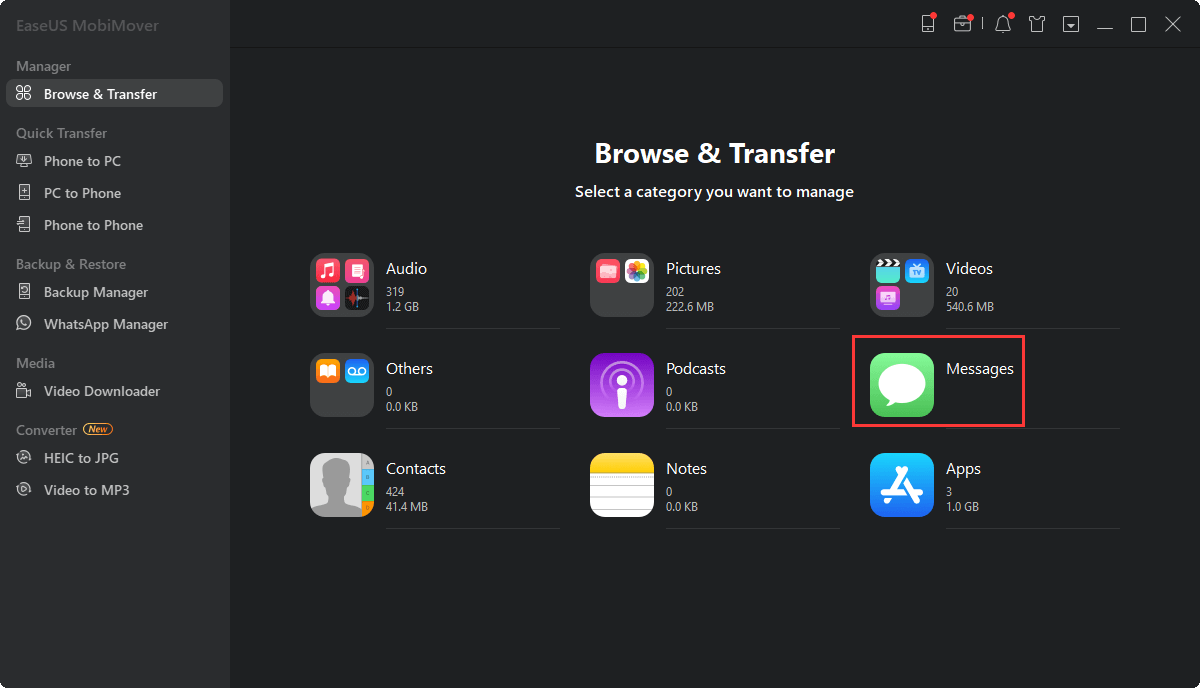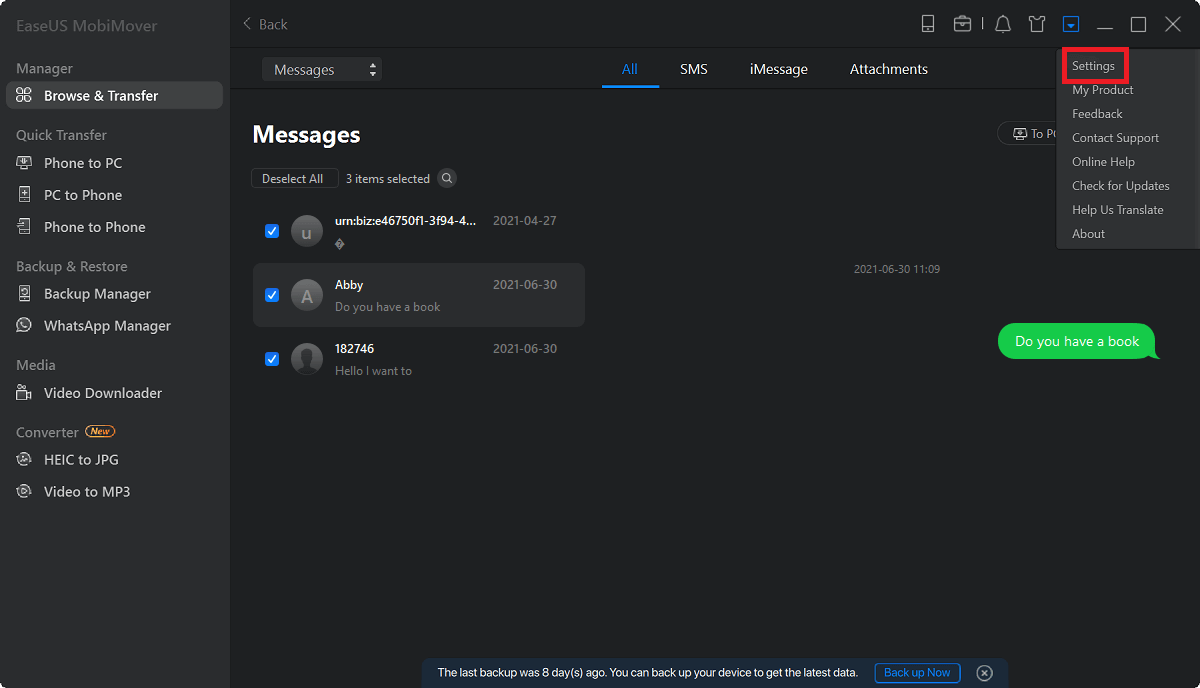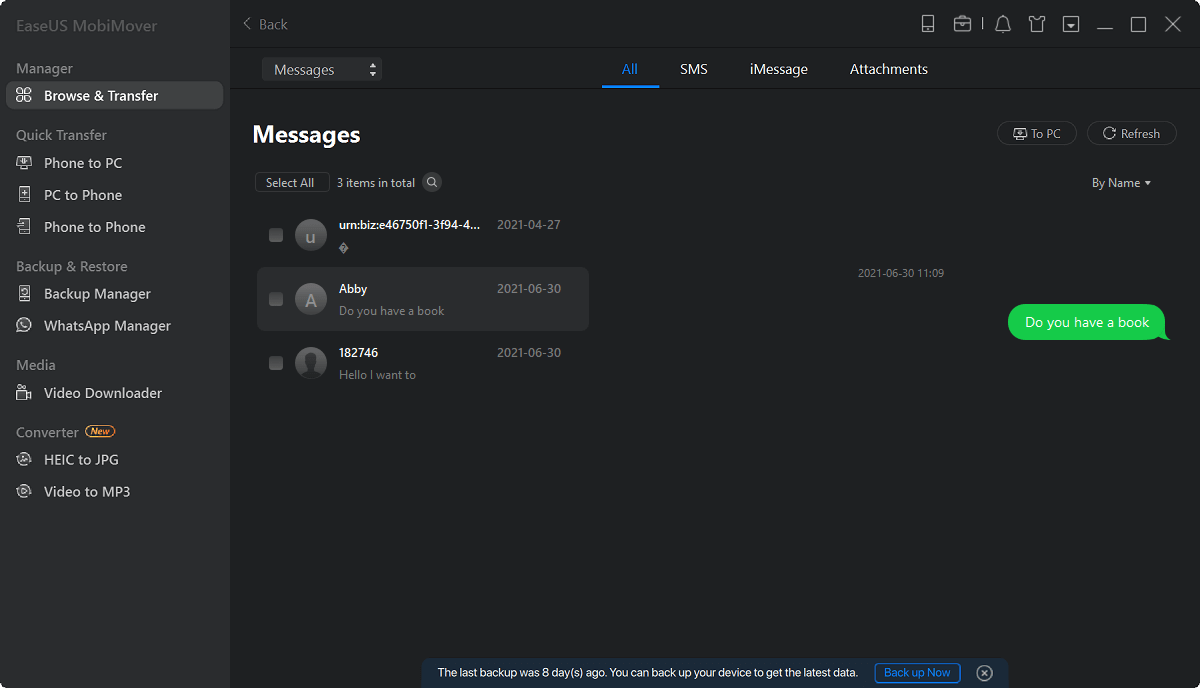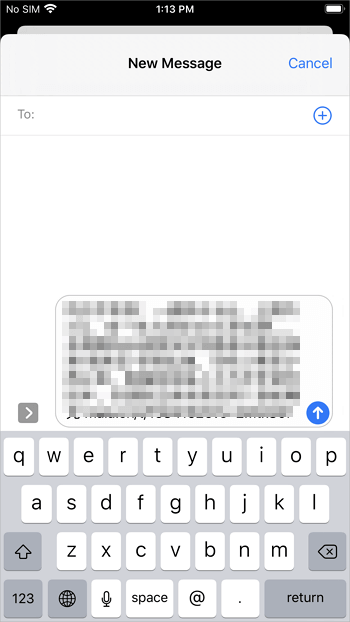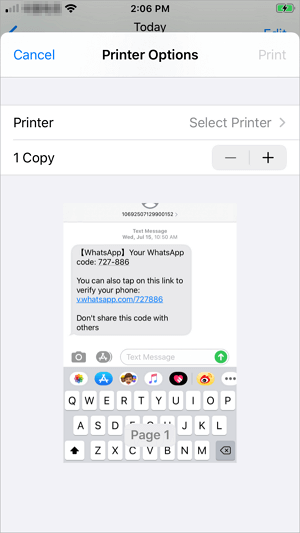Zusammenfassung:
Sie werden wissen, wie Sie eine ganze Unterhaltung auf Ihrem iPhone auf verschiedene Arten kopieren und speichern können. Egal, ob Sie Textnachrichten vom iPhone in eine PDF-Datei exportieren oder ein ganzes Exte-Gespräch auf dem iPhone ausdrucken möchten, Sie werden wissen, wie Sie das machen können.
- Hauptinhalt:
- Kopieren eines ganzen Gesprächs auf dem iPhone auf 3 Arten
-
Methode 1. Wie man Textnachrichten vom iPhone mit iPhone Transfer Software exportiert
-
Methode 2. Speichern von Textnachrichten auf dem iPhone per E-Mail
-
Methode 3. So drucken Sie Textnachrichten vom iPhone über Screenshots
- Die Quintessenz
- FAQs zum Kopieren einer ganzen Unterhaltung auf dem iPhone
- 1. Wie kann ich eine PDF-Datei einer gesamten iMessage-Konversation erstellen?
- 2. Gibt es einen iMessage-Verlauf?
- 3. Ist es möglich, Nachrichten in iCloud zu sehen?
Textnachrichten können wichtige Informationen enthalten. Deshalb müssen Sie manchmal Textnachrichten auf dem iPhone exportieren oder drucken. Aber wie kann man eine ganze Konversation auf einem iPhone kopieren? Wie Sie vielleicht wissen, gibt es auf iOS-Geräten keine integrierte Funktion, mit der Sie Textnachrichten vom iPhone in der Nachrichten-App exportieren können, geschweige denn iPhone-Nachrichten ausdrucken.
Glücklicherweise gibt es mit Hilfe zuverlässiger Tools und Tricks von Drittanbietern immer noch praktikable Möglichkeiten, eine komplette Unterhaltung auf dem iPhone zu kopieren und zu speichern. Lesen Sie weiter, um die Details zu erfahren.
Kopieren eines ganzen Gesprächs auf dem iPhone auf 3 Arten
Es gibt drei gängige Methoden, um Nachrichten auf dem iPhone zu speichern oder zu exportieren. Jede hat ihre eigenen Vor- und Nachteile. Befolgen Sie einen der folgenden Tipps, um Textkonversationen auf Ihrem iPhone ganz einfach zu kopieren.
Methode 1. Wie man Textnachrichten vom iPhone mit iPhone Transfer Software exportiert
Die einfachste Lösung zum Herunterladen des iMessage-Verlaufs oder zum Kopieren einer gesamten Konversation auf einem iPhone ist die Verwendung einer iPhone-Übertragungssoftware wie EaseUS MobiMover. Ein solches Tool hilft dabei, Nachrichten vom iPhone auf den Computer zu exportieren und Nachrichtenkonversationen als HTML-Datei zu speichern. So können Sie Ihre iPhone-Texte jederzeit ansehen oder ausdrucken, egal ob es sich um neue oder alte Nachrichten handelt.
Da EaseUS MobiMover die Übertragung von Dateien zwischen iPhone und Mac oder PC oder zwischen zwei iDevices unterstützt, können Sie bei Bedarf auch Musik von einem Computer auf das iPhone laden oder Musik von iPhone auf iPhone übertragen.
So exportieren Sie Nachrichten vom iPhone auf den Computer:
Schritt 1. Verbinden Sie Ihr iPhone mit Ihrem Computer (Mac oder PC) und klicken Sie auf Ihrem iPhone auf "Vertrauen", um diesem Computer zu vertrauen. Starten Sie EaseUS MobiMover und navigieren Sie zu "Content Management". Wählen Sie "Nachrichten".
Schritt 2. Wählen Sie unter "Einstellungen" einen Ordner zum Speichern der zu übertragenden Elemente.
Schritt 3. Wählen Sie die Nachrichten, einschließlich Textnachrichten (SMS) und iMessages, die Sie von Ihrem iPhone auf dem Computer speichern möchten, und klicken Sie auf die Schaltfläche "Auf PC übertragen". Danach beginnt MobiMover automatisch mit dem Herunterladen von Textnachrichten von Ihrem iPhone auf den Computer. Wenn der Vorgang abgeschlossen ist, können Sie den ausgewählten Ordner aufrufen, um die Nachrichten zu überprüfen. (Die Elemente werden als HTML-Datei auf Ihrem Computer gespeichert, so dass Sie sie mit einem Browser öffnen müssen, um die Details zu sehen).
Methode 2. Speichern von Textnachrichten auf dem iPhone per E-Mail
Wenn Sie nicht bereit sind, ein Tool eines Drittanbieters zu verwenden, gibt es zwei Tricks, mit denen Sie ebenfalls eine gesamte Textkonversation auf Ihrem Gerät speichern können. Für beide ist die App "Nachrichten" erforderlich. Einer von ihnen ist die Verwendung einer E-Mail. Kopieren Sie die gesamte Textkonversation, senden Sie sie per E-Mail an Ihren Computer, und kopieren Sie dann die Textkonversation aus der E-Mail auf Ihren Computer. Anschließend können Sie die Texte als PDF-Datei auf Ihrem Computer speichern.
Hier sind die einzelnen Schritte:
Schritt 1. Öffnen Sie die Nachrichten-App auf Ihrem iPhone und tippen Sie auf die Unterhaltung, die Sie exportieren möchten.
Schritt 2. Um eine gesamte Textkonversation zu kopieren, halten Sie eine Nachricht in der Konversation gedrückt, bis die Optionen angezeigt werden.
Schritt 3. Klicken Sie auf "Mehr" und aktivieren Sie das Kontrollkästchen, um alle Textnachrichtenkonversationen auszuwählen. Tippen Sie dann auf die Schaltfläche "Weiterleiten".
Schritt 4. Tippen und halten Sie den Text, um den gesamten Inhalt des Textfeldes auszuwählen. Wählen Sie dann "Kopieren".
Schritt 5. Gehen Sie zur Mail-App, um eine neue E-Mail zu erstellen und tippen Sie auf Textnachricht einfügen im Inhaltsfeld.
Schritt 6. Senden Sie die E-Mail an Ihr eigenes Konto und prüfen Sie die E-Mail von einem Computer aus.
Schritt 7. Kopieren Sie den Text auf Ihren Computer und speichern Sie ihn bei Bedarf als PDF-Datei.
![Wie kopiere ich eine ganze Textnachricht auf dem iPhone - mit einer E-Mail]()
Methode 3. So drucken Sie Textnachrichten vom iPhone über Screenshots
Die letzte praktikable Möglichkeit, Nachrichten auf einem iPhone zu speichern, besteht darin, Screenshots der Nachricht anzufertigen. Auf diese Weise können Sie eine Originalkopie Ihrer Textkonversationen aufbewahren. Außerdem können Sie die Screenshots ausdrucken, um Ihre iPhone-Nachrichten über AirPrint direkt auf Ihrem iPhone auszudrucken.
Schritt 1. Öffnen Sie die Nachrichten-App und tippen Sie auf die Unterhaltung, die Sie exportieren möchten.
Schritt 2. Machen Sie Screenshots von dem Gespräch.
Schritt 3. Kopieren oder drucken Sie die Textkonversation. (Tippen Sie auf Kopieren)
- Übertragen Sie Fotos vom iPhone auf den PC, um Ihre iPhone-Nachrichten auf dem Computer zu speichern.
- Gehen Sie zur Fotos-App, wählen Sie die Screenshots aus, tippen Sie auf die Schaltfläche "Teilen" und wählen Sie "Drucken".
![Wie kopiere ich ein ganzes Gespräch auf dem iPhone - Screenshots machen]()
Die Quintessenz
Jetzt wissen Sie nicht nur, wie man eine ganze Textkonversation auf dem iPhone kopiert, sondern auch, wie man eine ganze E-Mail auf einem iOS-Gerät versendet oder weiterleitet. Wie Sie sehen können, ist das Kopieren und Speichern von iPhone-Nachrichten mit einer iPhone-Übertragungssoftware wie EaseUS MobiMover die effektivste Lösung. Zögern Sie nicht, es zu verwenden, um Ihre iPhone Texte mit Leichtigkeit zu exportieren.
FAQs zum Kopieren einer ganzen Unterhaltung auf dem iPhone
Weitere Informationen zum Kopieren einer gesamten Konversation auf dem iPhone finden Sie in den häufig gestellten Fragen unten.
1. Wie kann ich eine PDF-Datei einer gesamten iMessage-Konversation erstellen?
Wählen Sie zunächst den Namen des Absenders oder der Gruppe aus. Gehen Sie dann einfach zum Menü Datei und wählen Sie Drucken. Tippen Sie dann im PDF-Dropdown-Menü am unteren Rand des Fensters auf Als PDF speichern.
2. Gibt es einen iMessage-Verlauf?
Es wird kein Verlauf von iMessages aufgezeichnet.
3. Ist es möglich, Nachrichten in iCloud zu sehen?
Die zuvor in iCloud gespeicherten Nachrichten sind nun auf Ihrem Gerät verfügbar, und alle neuen Nachrichten, die Sie erhalten, werden ebenfalls in iCloud gespeichert.
Teilen Sie diesen Beitrag mit Ihren Freunden, wenn Sie ihn hilfreich finden!